Programa
O Amazon QuickSight é um serviço de business intelligence (BI) nativo da nuvem que permite que as organizações visualizem, analisem e compartilhem dados em escala.
Ele foi projetado para equipes de dados modernas (incluindo analistas, cientistas de dados e profissionais de business intelligence) que desejam aproveitar a AWS para tomar decisões orientadas por dados.
Quando comecei a trabalhar com plataformas de análise baseadas em nuvem, eu estava procurando uma solução que pudesse ser dimensionada, integrada ao meu ecossistema AWS e que fornecesse visualizações sem sobrecarga de gerenciamento de servidor. Foi quando descobri o Amazon QuickSight, que transformou a maneira como eu abordava a criação de painéis e a análise em tempo real.
Neste guia, mostrarei a você como usar o Amazon QuickSight para criar painéis atraentes, acelerar o desempenho de consultas usando SPICE, incorporar relatórios interativos e implementar insights avançados de machine learning.
> Para que você tenha uma compreensão básica da visualização baseada em nuvem semelhante ao Tableau, explore o curso Introduction to Tableau.semelhantes, explore o curso Introdução ao Tableau.
Entendendo o Amazon QuickSight
O QuickSight faz parte do ecossistema AWS mais amplo da Amazon, que oferece uma solução escalável e sem servidor para as necessidades de inteligência de negócios.
Ele permite que você se conecte facilmente a várias fontes de dados, realize análises e apresente os resultados por meio de painéis interativos.
Visão geral dos principais recursos
O Amazon QuickSight oferece os seguintes recursos que o diferenciam das plataformas de BI legadas e até mesmo dos concorrentes mais recentes baseados em nuvem.
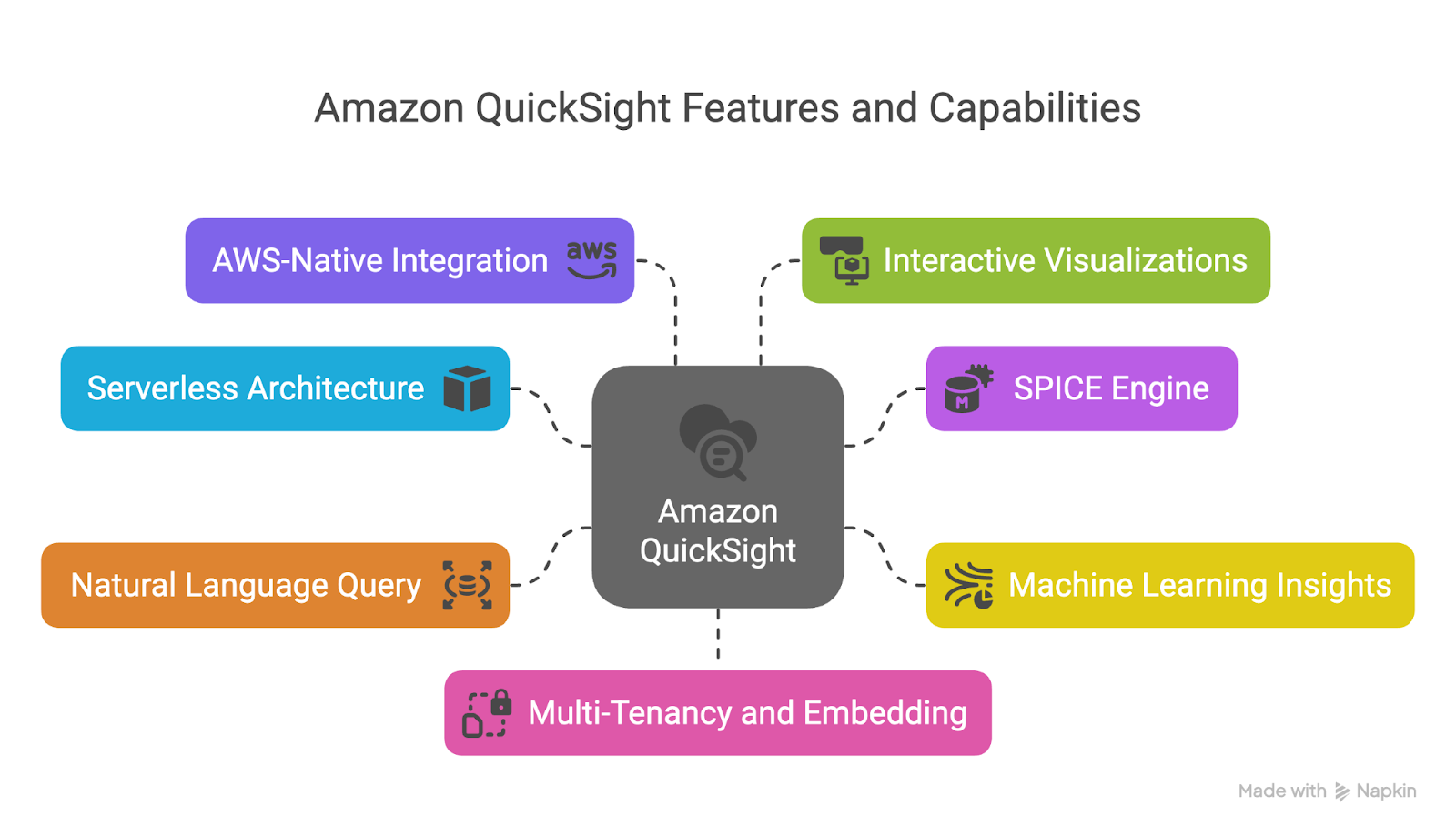
Imagem que detalha os principais recursos do QuickSight. Criado usando o Napkin AI
Arquitetura sem servidor
O QuickSight é um serviço totalmente gerenciado. Isso significa que não há servidores para implantar, manter ou dimensionar.
Ele se ajusta automaticamente à sua demanda, o que permite que você evite a complexidade e o custo do provisionamento manual e do planejamento da capacidade.
Mecanismo SPICE
O SPICE (Super-fast, Parallel, In-memory Calculation Engine) é o mecanismo de memória proprietário do QuickSight que permite que você realize análises rápidas e interativas.
Ele pré-carrega e compacta os dados para agilizar a consulta e permite o armazenamento em cache para conjuntos de dados acessados com frequência.
O SPICE suporta milhões de linhas com alta simultaneidade, garantindo baixa latência em painéis e relatórios.
Insights de machine learning
O QuickSight inclui recursos integrados de machine learning que permitem que você detecte anomalias, gere previsões e resuma painéis automaticamente.
Esses recursos podem ser acessados diretamente da interface do usuário e não exigem que você crie, treine ou implemente modelos.
Por exemplo, a detecção de anomalias destaca padrões incomuns em seus dados com dicas visuais, enquanto a previsão com tecnologia ML pode projetar métricas futuras com base em tendências históricas.
Consulta em linguagem natural (NLQ)
Com o recurso Q, você pode fazer perguntas em inglês simples, como "Quais foram as regiões com melhor desempenho no último trimestre?" e obter respostas visuais imediatas.
Isso abre o acesso aos dados e reduz a dependência das equipes técnicas, tornando o BI de autoatendimento uma realidade para as partes interessadas não técnicas.
Integração nativa do AWS
Como parte do AWS, o QuickSight se integra a serviços como:
- Amazon S3 para armazenamento de data lake
- Amazon Redshift para data warehousing
- Amazon Athena para consultar dados diretamente do S3
- Amazon RDS e Aurora para acesso a bancos de dados relacionais
Essa integração estreita simplifica a conectividade de dados e permite que você crie pipelines de análise de ponta a ponta dentro do ecossistema da AWS.
Visualizações e painéis interativos
O QuickSight oferece suporte a uma ampla variedade de recursos visuais, incluindo gráficos de barras, gráficos de linhas, mapas de calor, mapas geoespaciais e recursos visuais de KPI.
Você pode criar painéis interativos com filtros, parâmetros e detalhamentos que ajudam a descobrir insights.
Recursos de incorporação e multilocação
O QuickSight permite a criação de painéis de vários locatários que são compartilhados com segurança com diferentes grupos de usuários.
Ele também permite a incorporação em aplicativos da Web e móveis usando o SDK JavaScript ou APIs, o que é ideal para provedores de SaaS e aplicativos de negócios internos.
> Para saber mais sobre arquiteturas e serviços baseados em nuvem que oferecem suporte a ferramentas como o QuickSight, você pode conferir o curso AWS Cloud Technology and Services.confira o curso Tecnologia e serviços em nuvem da AWS.
Benefícios do QuickSight para inteligência de negócios
O QuickSight também agrega valor para as equipes de business intelligence ao abordar vários desafios, como os seguintes.
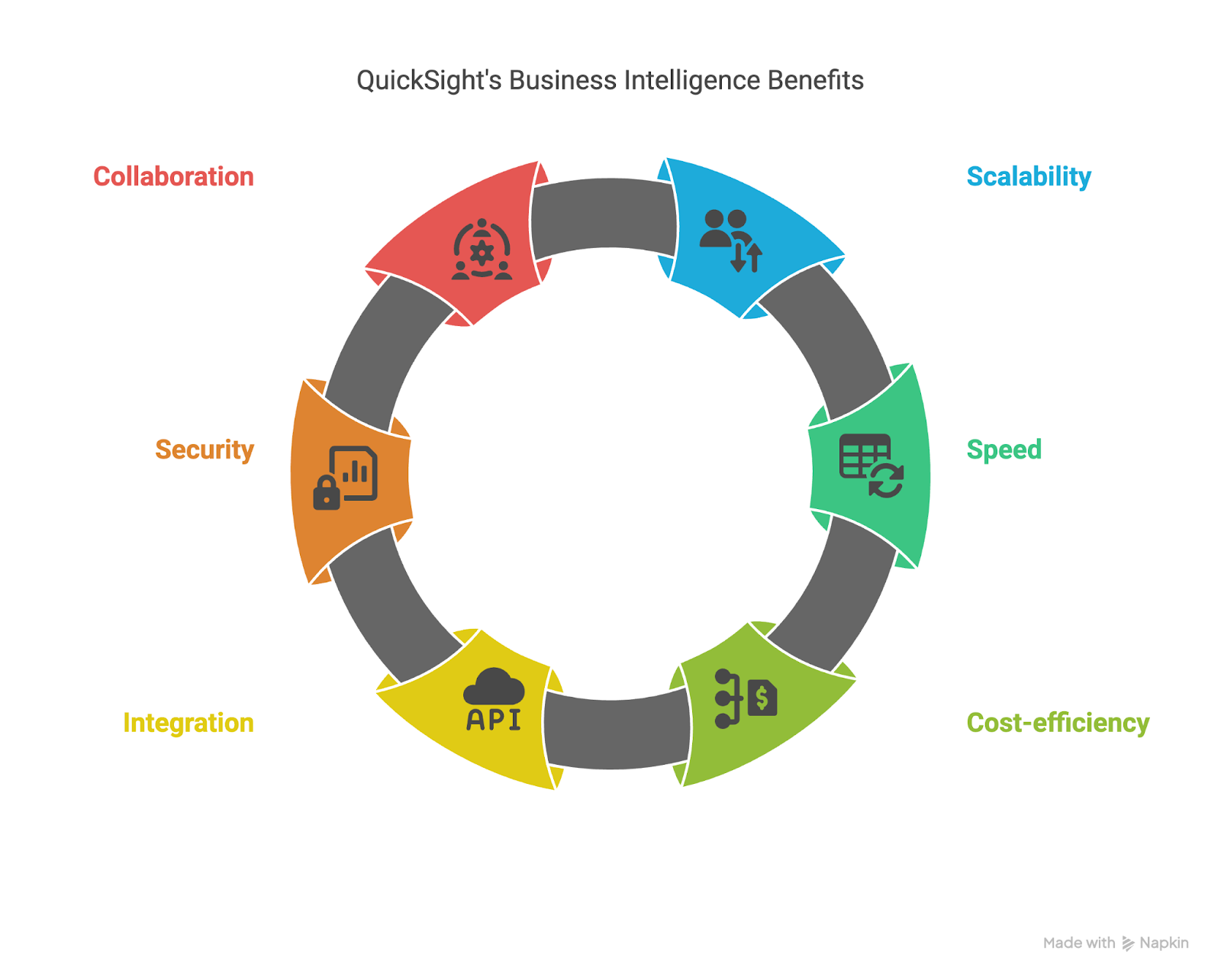
Imagem que detalha os benefícios do QuickSight para inteligência comercial. Criado usando o Napkin AI
Escalabilidade sem complexidade
As ferramentas tradicionais de BI geralmente têm dificuldades para suportar milhares de usuários simultaneamente sem um investimento significativo em infraestrutura.
O modelo sem servidor do QuickSight permite que as organizações dimensionem a análise para milhares de usuários sem o ônus do gerenciamento da infraestrutura.
Velocidade em escala com o SPICE
Como o SPICE armazena os dados na memória, os painéis e as visualizações retornam os resultados em menos de um segundo, mesmo com milhões de linhas de dados.
Essa capacidade de resposta é fundamental para permitir a tomada de decisões em tempo real e manter o envolvimento do usuário.
Eficiência de custo e flexibilidade
O preço de pagamento por sessão do QuickSight significa que as organizações só pagam quando os painéis são realmente visualizados. Para um uso mais previsível, um modelo de preço baseado em capacidade também está disponível.
Essas opções permitem que você otimize os custos com base nos padrões de uso e nas necessidades da equipe.
Integração no AWS
Como ele se integra muito bem aos serviços do AWS, o QuickSight reduz a necessidade de processos complexos de ETL.
Os analistas podem consultar dados em tempo real diretamente do Redshift, Athena ou RDS, ou trabalhar com conjuntos de dados importados por meio do SPICE, tudo na mesma interface.
Segurança e governança de nível empresarial
O QuickSight oferece suporte a controles granulares de acesso a dados por meio do AWS Identity and Access Management (IAM), segurança em nível de linha e coluna e criptografia em repouso e em trânsito.
A integração com o AWS CloudTrail garante a auditabilidade e a conformidade com os padrões regulatórios.
Colaboração e análise de autoatendimento
O QuickSight facilita o compartilhamento de painéis entre equipes, define permissões de acesso e permite que os usuários corporativos explorem os dados por conta própria usando filtros, detalhamentos e NLQ.
Isso promove uma cultura orientada por dados sem sobrecarregar as equipes de TI ou de análise.
O QuickSight é especialmente adequado para organizações que já usam a AWS e desejam ampliar seus recursos de análise sem adotar plataformas separadas.
> Se você não conhece o Redshift, que é uma fonte de dados comum do QuickSight, dê uma olhada no curso Introdução ao Redshift para obter um passo a passo detalhado.dê uma olhada no curso Introdução ao Redshift para obter um passo a passo detalhado.
Primeiros passos com o Amazon QuickSight
Antes de criar painéis, você precisa configurar o ambiente do QuickSight e se familiarizar com a interface.
Configurando seu ambiente
Para começar a usar o Amazon QuickSight, siga estas etapas:
01: Faça login no AWS
Acesse o console de gerenciamento do AWS.
02: Escolha uma região
Quando você estiver dentro, selecione a região da AWS em que suas fontes de dados estão localizadas. Isso é importante para fins de latência, conformidade e integração.
As regiões suportadas pelo QuickSight incluem o leste dos EUA (Virgínia do Norte), o oeste dos EUA (Oregon) e a UE (Irlanda). Essas regiões podem mudar no futuro.
A imagem abaixo mostra uma captura de tela do Console de gerenciamento do AWS, exibindo as regiões do AWS disponíveis.
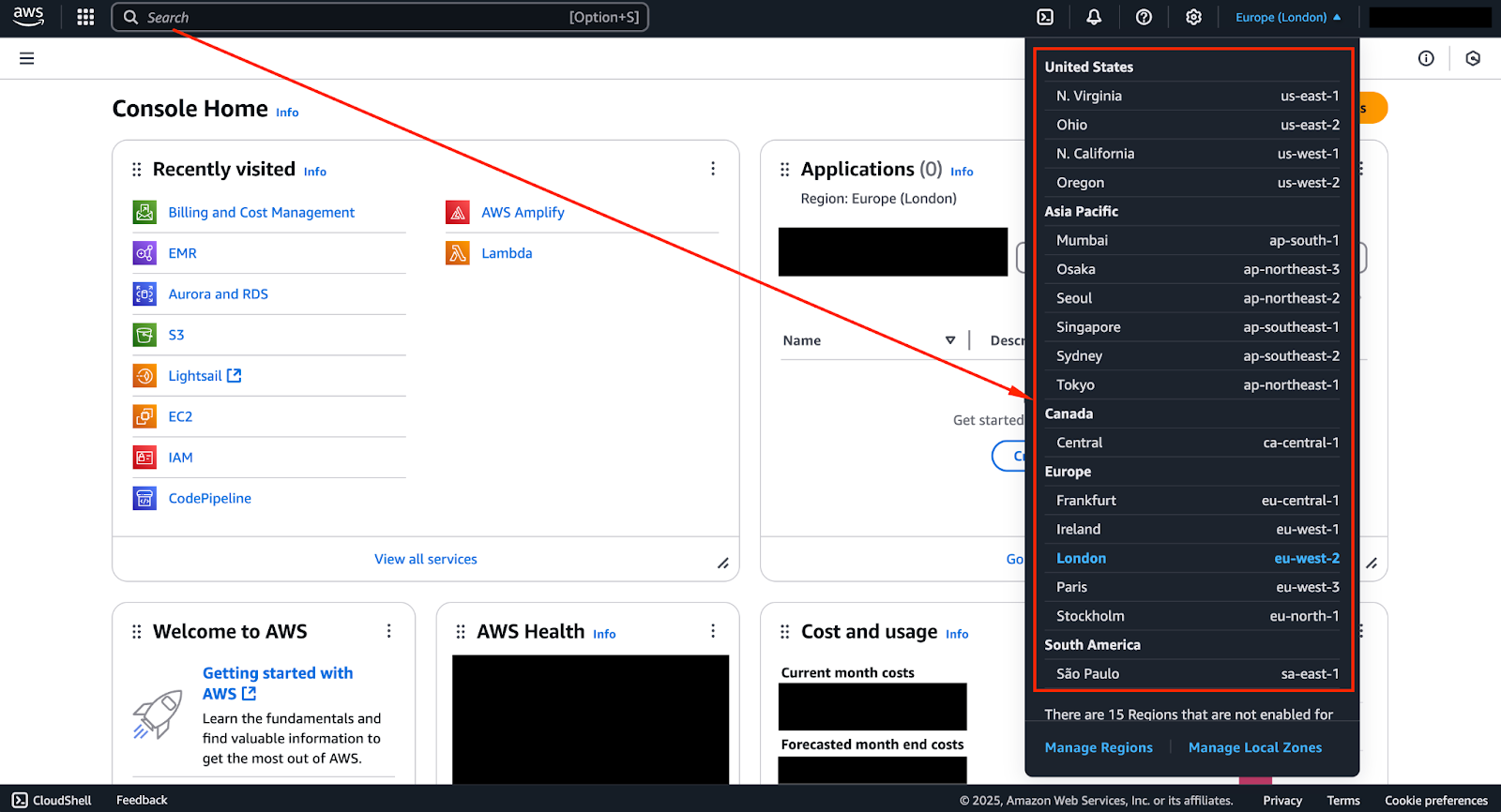
Captura de tela do console de gerenciamento do AWS mostrando as regiões do AWS disponíveis.
03: Acesse e ative o QuickSight
Na barra de pesquisa, digite "QuickSight" e selecione-o nos resultados.
A imagem abaixo mostra uma captura de tela do AWS Management Console com "QuickSight" inserido na barra de pesquisa.
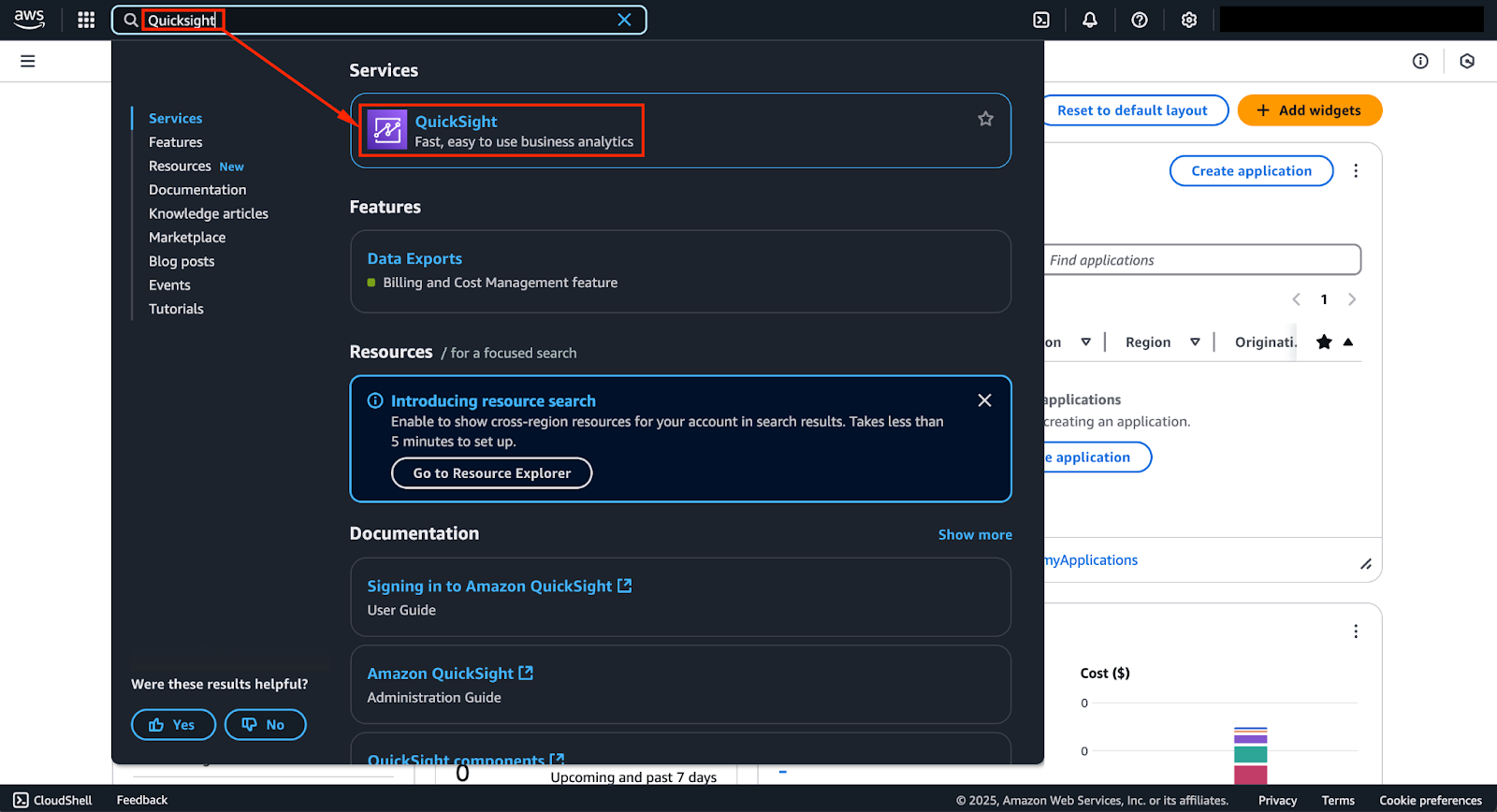
Captura de tela do AWS Management Console com "QuickSight" inserido na barra de pesquisa na parte superior.
Clique em "QuickSight" para navegar até a página do serviço.
Quando você estiver na página, clique no botão "Sign up for QuickSight" (Inscreva-se no QuickSight) se for a primeira vez que usa o serviço.
A imagem abaixo mostra uma captura de tela do console do QuickSight com a página de inscrição.
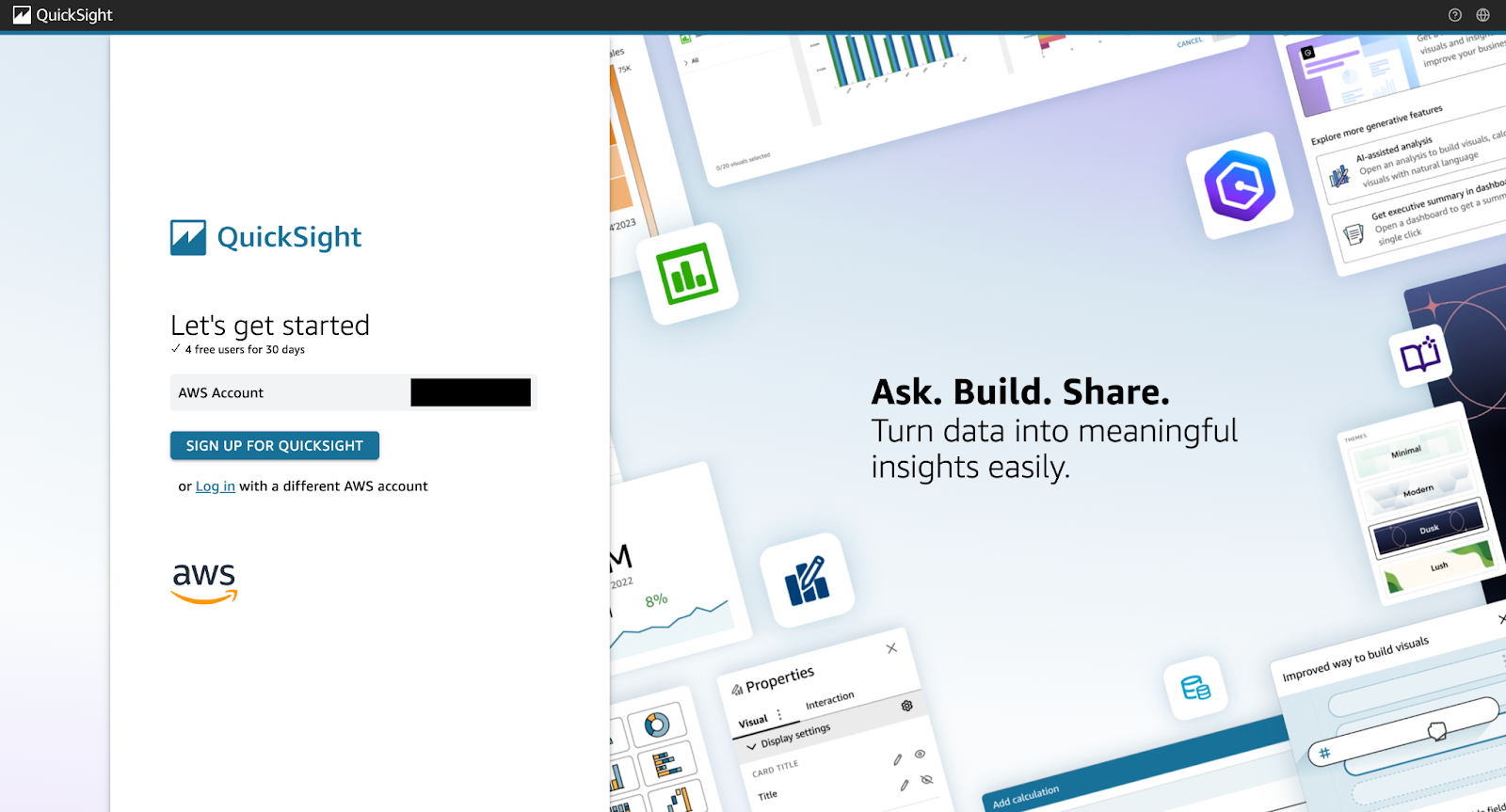
Captura de tela do console do QuickSight mostrando a página de inscrição.
As imagens abaixo mostram etapas adicionais no processo de registro.
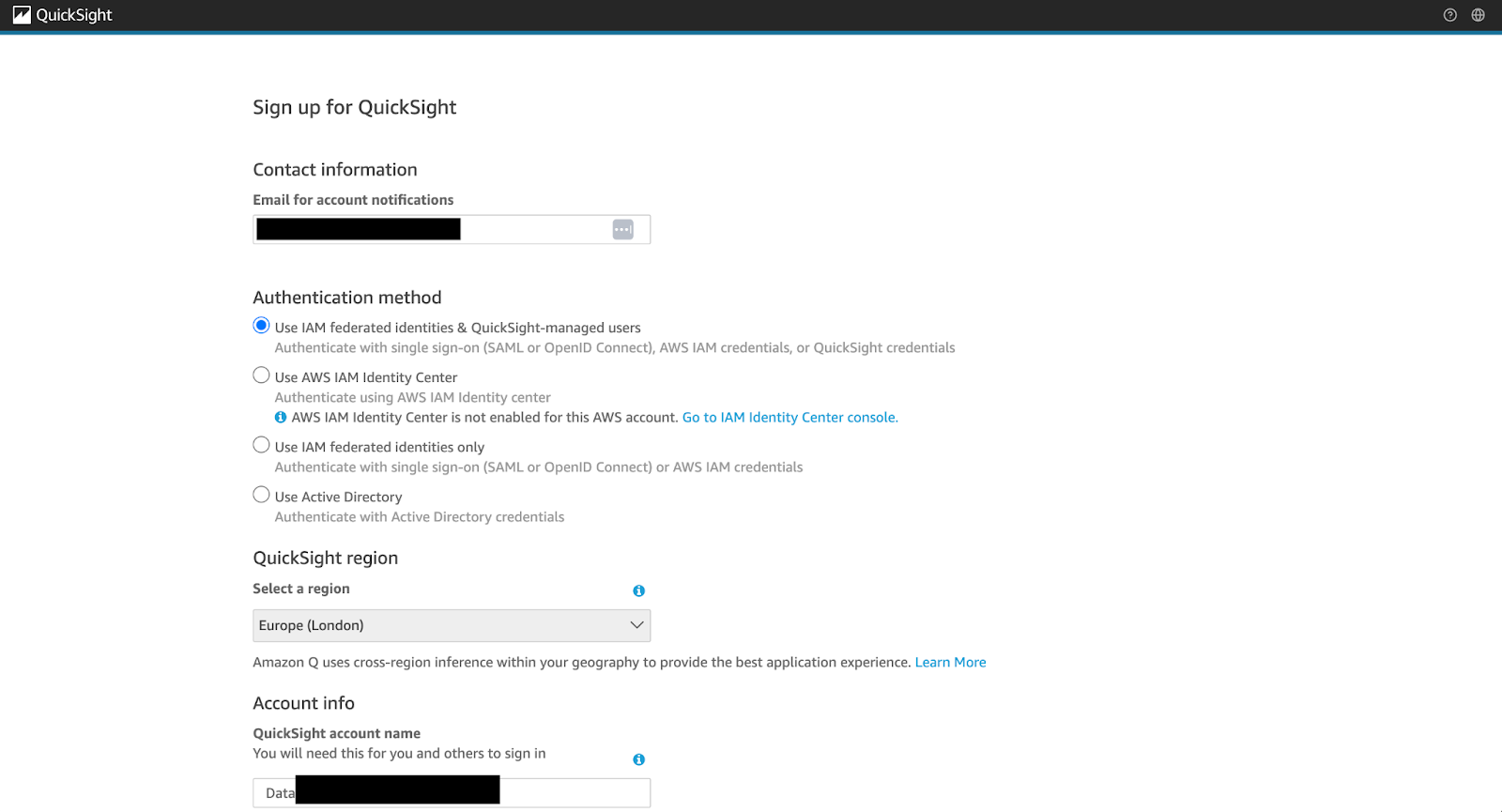
Captura de tela do console do QuickSight mostrando o processo de inscrição (parte 01).
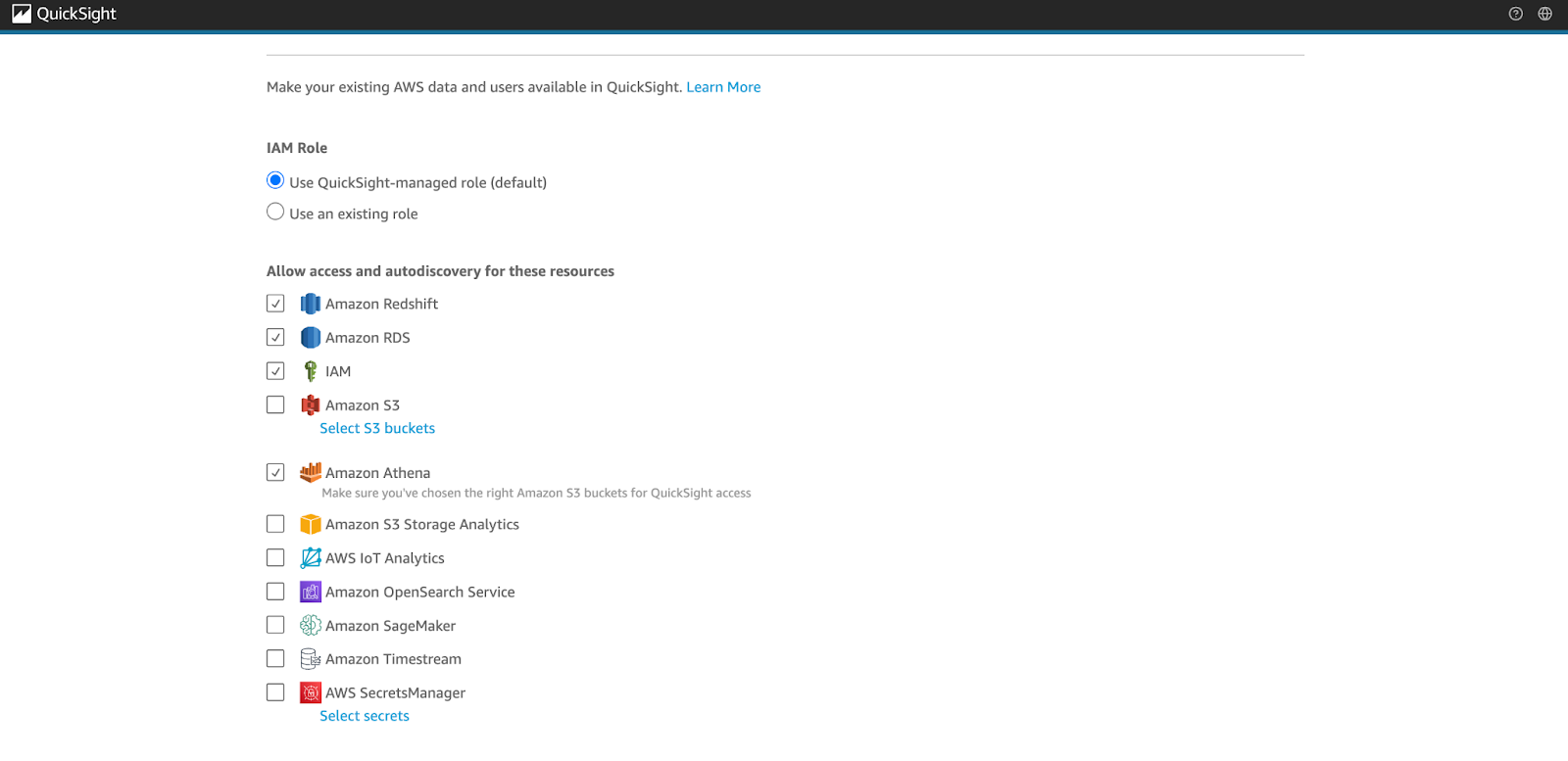
Captura de tela do console do QuickSight mostrando o processo de inscrição (parte 02).
Em seguida, você será solicitado a:
- Escolha entre Padrão e Enterprise Edições.
- O Standard é adequado para equipes menores e painéis básicos.
- O Enterprise oferece suporte à integração com o Active Directory, acesso à VPC e controles de segurança avançados.
- Atribuir um nome de conta do QuickSight.
- Especifique o e-mail de notificação para atualizações e alertas.
04: Configurar permissões
Você também precisará configurar permissões para acessar seus recursos do AWS.
Use o AWS Identity and Access Management (IAM) para configurar as permissões.
- Conceda acesso ao Amazon S3, RDS, Athena, Redshift e outros serviços, conforme necessário.
- Certifique-se de que as funções necessárias estejam em vigor para permitir que o QuickSight leia dados e metadados.
05: Adicionar usuários (opcional)
Em "Gerenciar o QuickSight", navegue até a guia Usuários.
Convide usuários por e-mail e atribua-lhes funções:
- Autor: Você pode criar painéis e fontes de dados.
- Reader: Você só pode visualizar painéis compartilhados.
Explorando a interface
Agora você está pronto para explorar a interface do usuário do QuickSight.
Uma área importante com a qual você deve se familiarizar é o Painel de navegação (barra lateral esquerda), que serve como centro de comando para você acessar os principais recursos:
- Dashboards: Resultados visuais finais compartilhados com os usuários.
- Análises: Espaços de trabalho onde você cria visuais e explora dados.
- Conjuntos de dados: Gerenciar conexões de dados, preparar e unir conjuntos de dados.
A imagem abaixo mostra o console do QuickSight, com as opções mais importantes no painel de navegação.
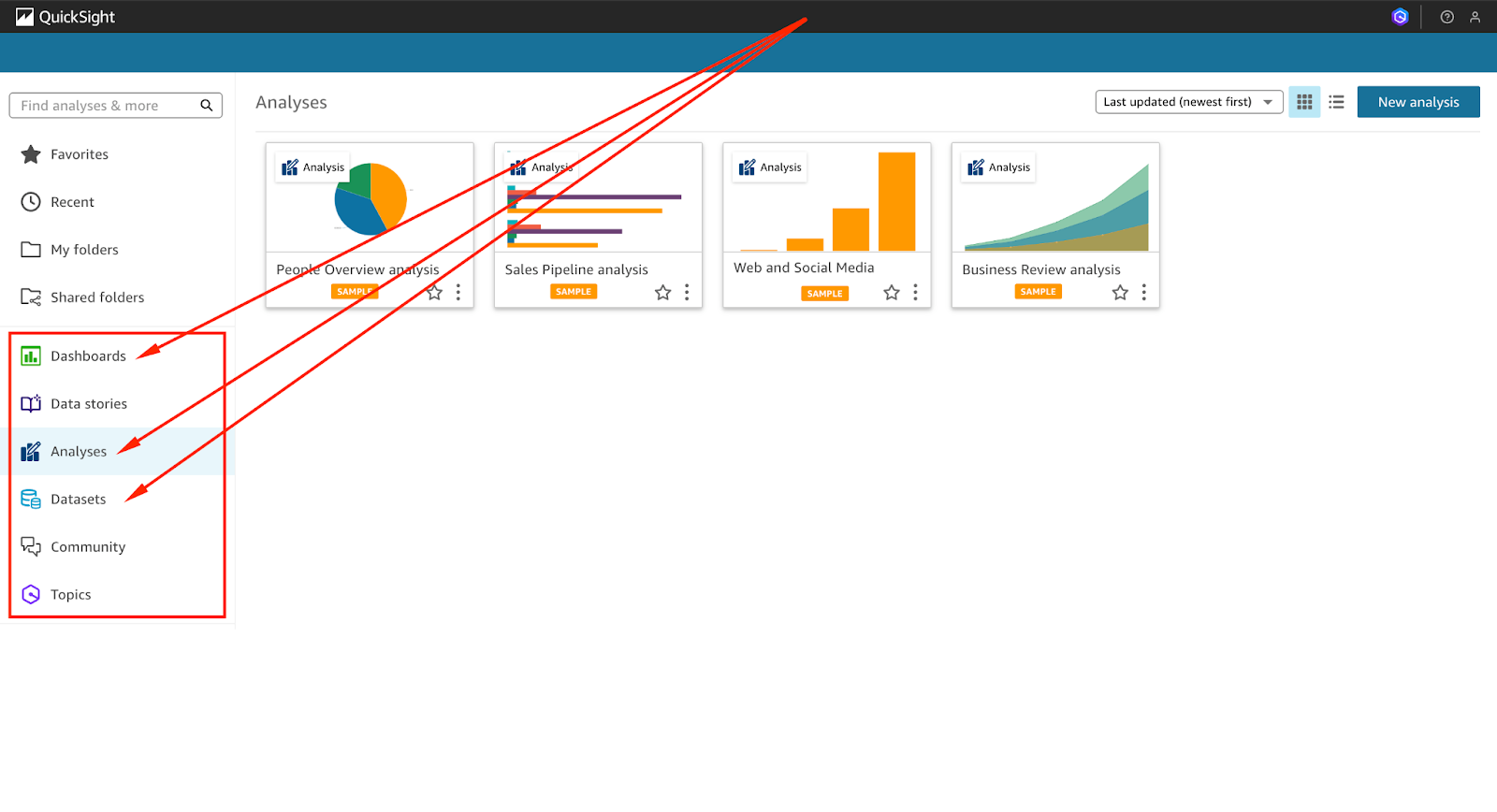
Captura de tela do console do QuickSight mostrando as opções mais importantes no painel de navegação.
Criação de visualizações de dados
O poder central do Amazon QuickSight está em sua capacidade de transformar dados brutos em insights visualmente intuitivos e acionáveis.
Preparando seus dados
Antes que você possa criar gráficos e relatórios significativos, é importante garantir que seu conjunto de dados esteja limpo, preciso e bem estruturado.
O Amazon QuickSight fornece ferramentas integradas para preparação e transformação de dados básicos, permitindo que você modele seus dados antes da análise.
01: Fazer upload ou conectar-se a uma fonte de dados
Navegue até a seção "Datasets" (Conjuntos de dados) e clique em "New Dataset" (Novo conjunto de dados). A partir daqui, você pode:
- Faça upload de um arquivo (CSV, Excel)
- Conectar-se a uma fonte de dados
O QuickSight oferece suporte a várias opções de fontes de dados, incluindo:
- Amazon S3: Conecte-se a dados estruturados armazenados no armazenamento de objetos.
- Amazon Redshift: Ideal para consultar grandes conjuntos de dados em um data warehouse na nuvem.
- Amazon Athena: Consulte dados diretamente do S3 usando SQL, sem mover os dados.
- Amazon RDS: Conecte-se a bancos de dados relacionais hospedados no AWS.
- MySQL/PostgreSQL/SQL Server/Snowflake: Conecte-se via JDBC.
- Arquivos do Salesforce, Excel e CSV: Faça upload diretamente ou configure atualizações programadas.
As quatro imagens abaixo conduzem você pelo processo de localização da guia "Datasets", explorando as opções de importação e, por fim, visualizando um conjunto de dados após a importação bem-sucedida:
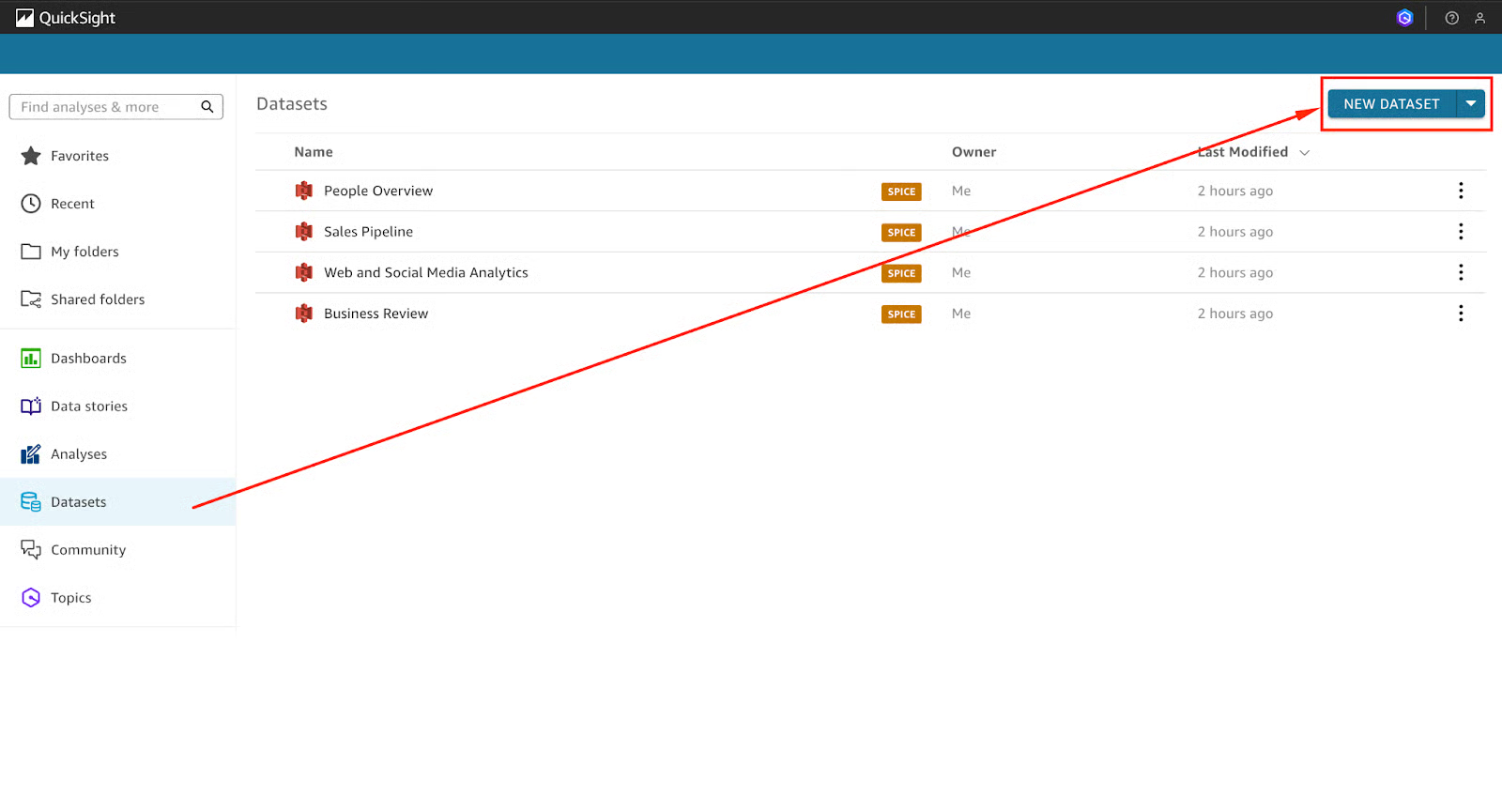
Captura de tela do console do QuickSight mostrando a guia "Datasets".
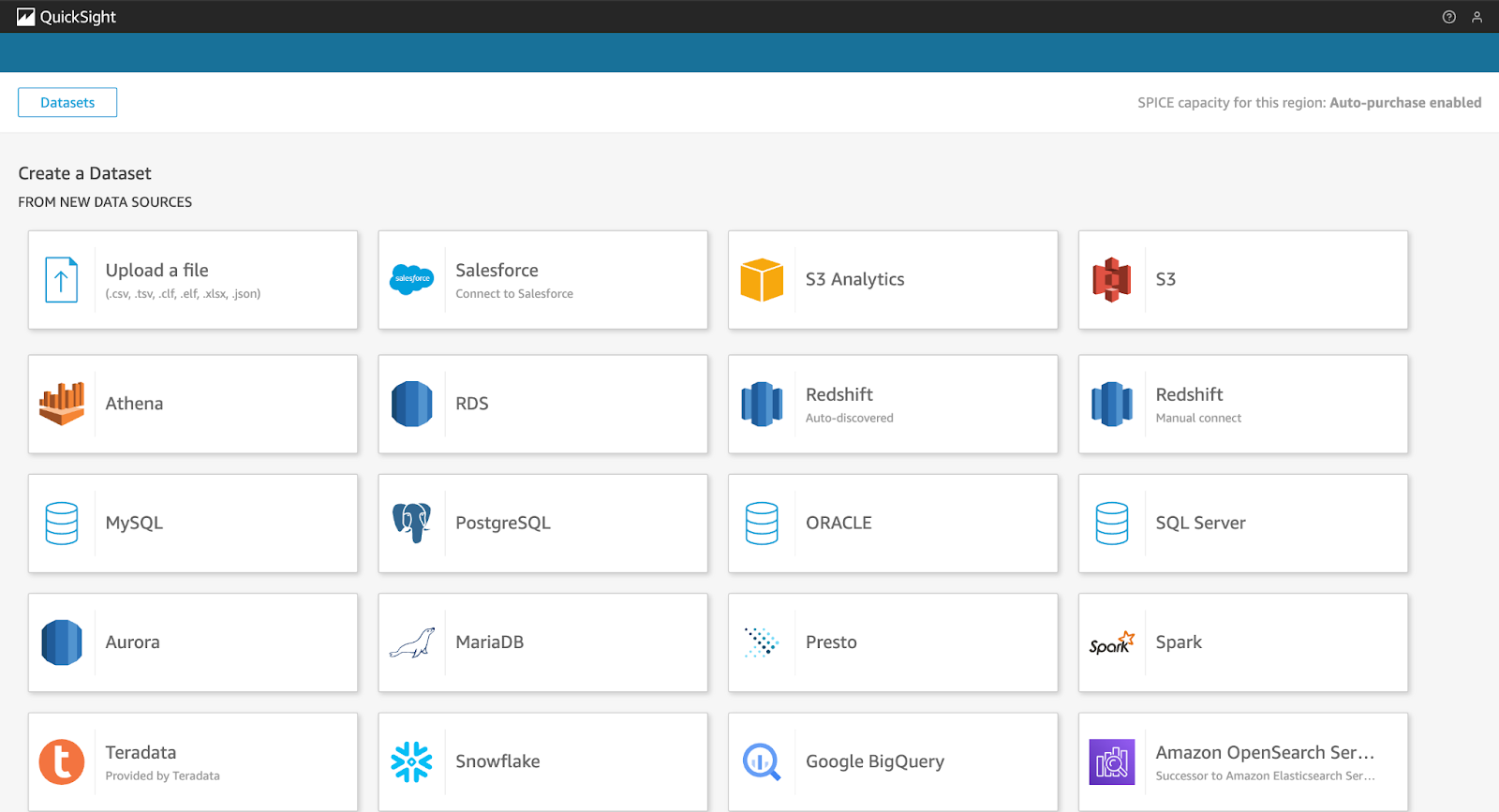
Captura de tela do console do QuickSight mostrando as opções de importação de conjuntos de dados disponíveis (parte 01).
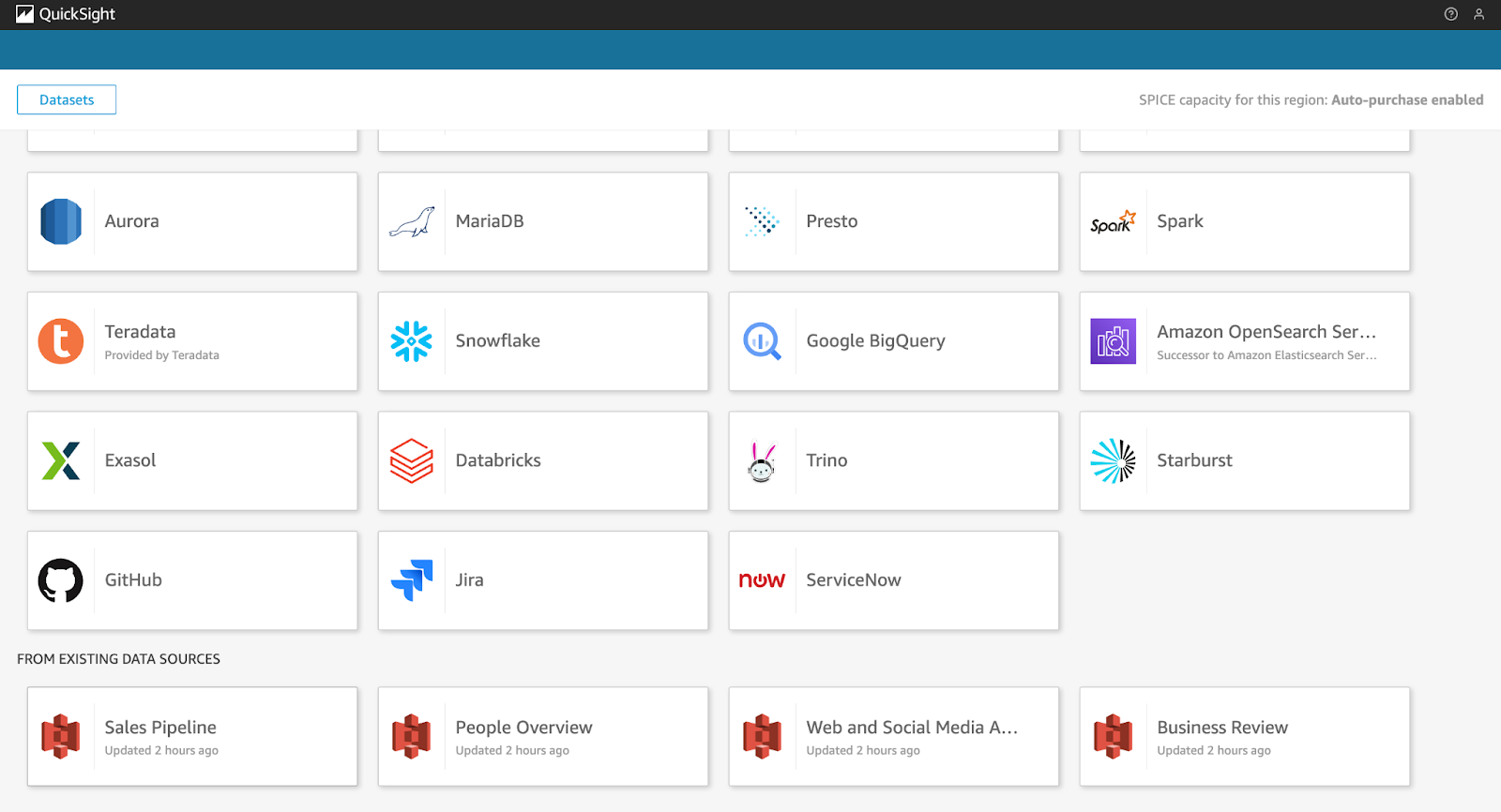
Captura de tela do console do QuickSight mostrando as opções de importação de conjuntos de dados disponíveis (parte 02).
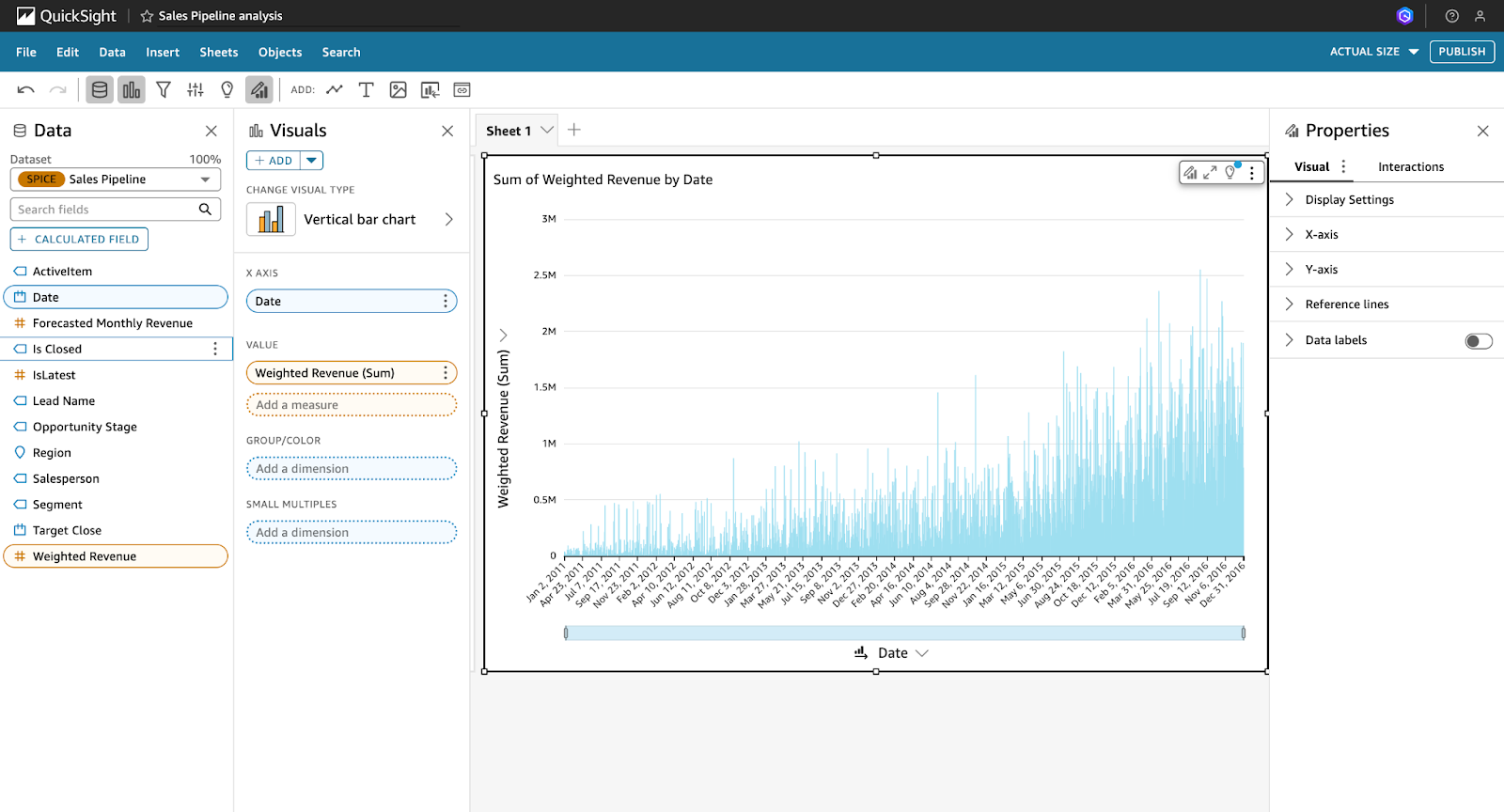
Captura de tela do console do QuickSight mostrando a visualização após a importação de um conjunto de dados.
02: Limpe e valide seus dados
O QuickSight permite que você realize transformações limitadas durante a criação do conjunto de dados. Essas transformações incluem:
- Remoção de duplicatas: Usar filtros ou ferramentas de preparação de dados para eliminar registros redundantes.
- Correção de tipos de dados: Garantir que os campos de data, texto e número sejam reconhecidos corretamente.
- Endereçamento de nulos: Substituição ou filtragem de valores ausentes.
03: Aplicar transformações
Você também pode aprimorar seu conjunto de dados com campos calculados, filtros e lógica simples para obter novos insights dos dados.
Aqui está um exemplo:
Você pode criar um campo calculado para categorizar os valores de vendas em dois grupos:
ifelse({sales} > 1000, "High", "Low")Essa fórmula cria uma nova coluna que classifica cada registro como "Alto" ou "Baixo" com base no volume de vendas.
04: Visualizar e confirmar
O QuickSight fornece uma visualização dos seus dados após qualquer transformação. Você pode usar isso para confirmar se os valores, rótulos e formatos estão alinhados com suas metas.
Quando seus dados estiverem corretos, clique em Salvar e visualizar para que você passe para a interface de análise.
As imagens abaixo mostram o processo de importação de um conjunto de dados de um arquivo CSV e sua revisão no estágio de preparação de dados:
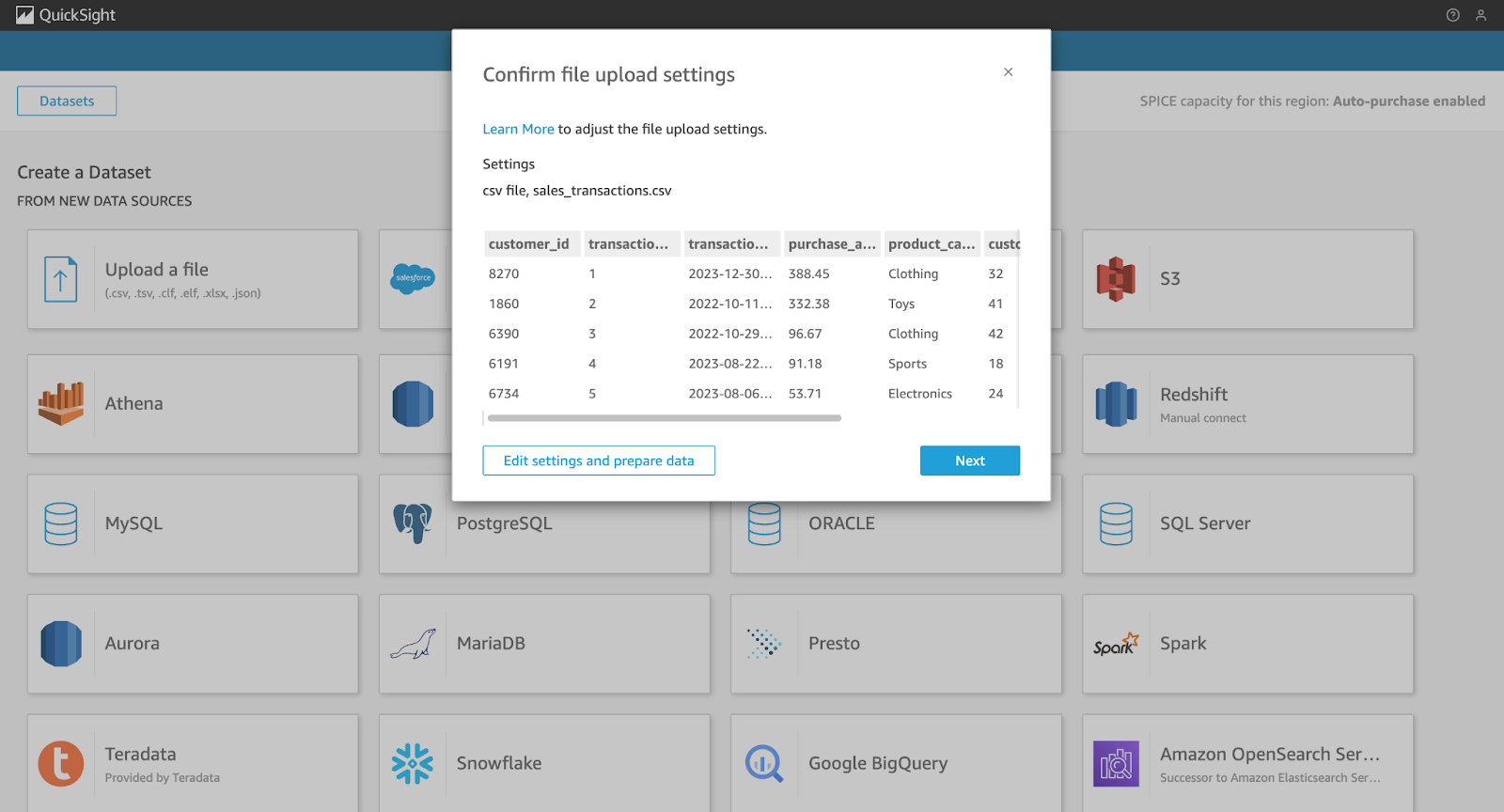
Captura de tela do console do QuickSight mostrando o processo de importação de um conjunto de dados de um CSV (parte 01).

Captura de tela do console do QuickSight mostrando o processo de importação de um conjunto de dados de um CSV (parte 02).
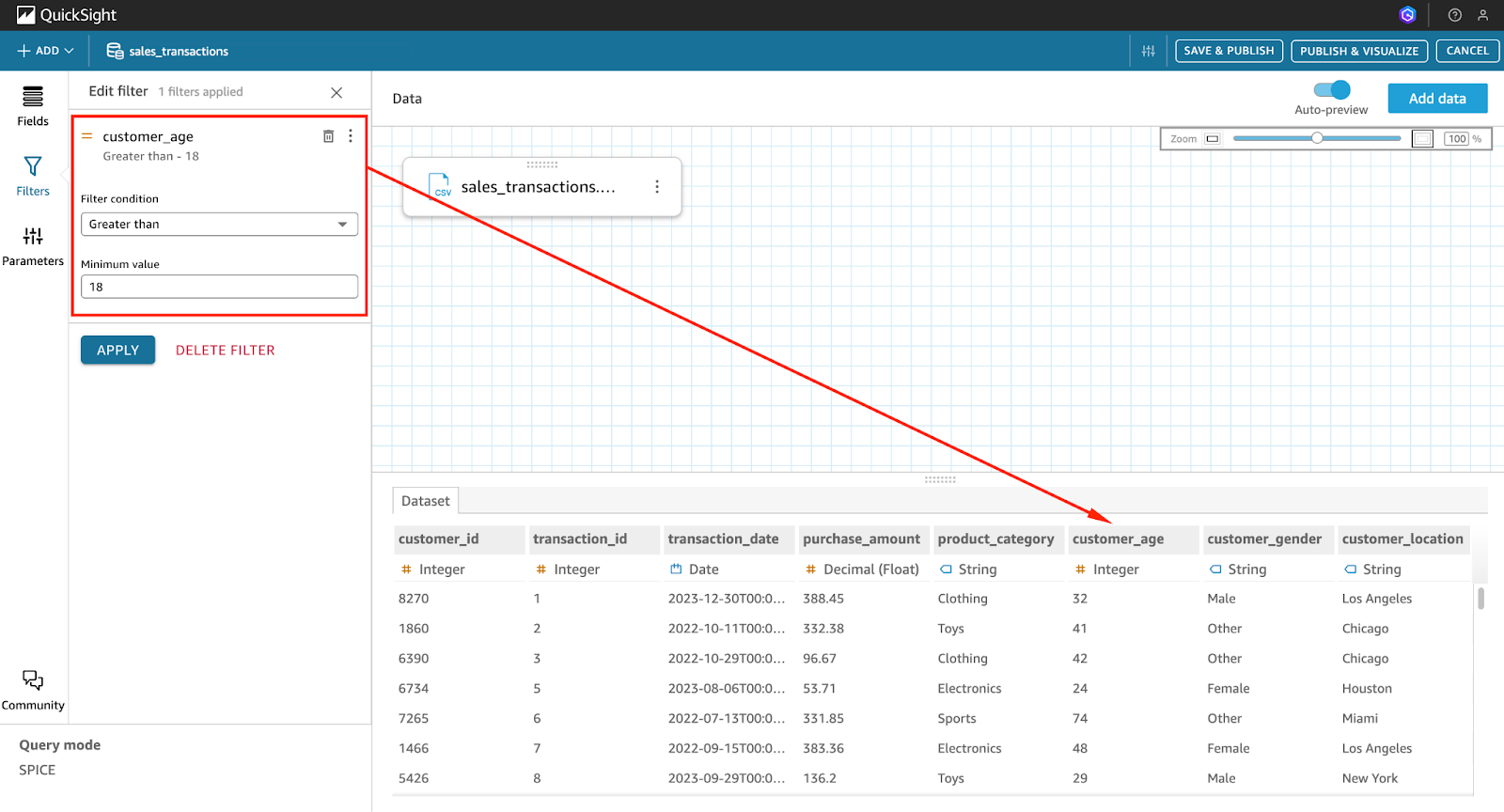
Captura de tela do console do QuickSight mostrando o processo de importação de um conjunto de dados de um CSV (parte 03).
Criando seu primeiro painel
Depois que o conjunto de dados for preparado e validado, você poderá começar a criar seu primeiro painel do QuickSight.
Aqui está como você pode começar:
01: Iniciar uma nova análise
Navegue até a seção Análises e clique em Nova análisee selecione o conjunto de dados que você acabou de criar ou importar.
A imagem abaixo mostra as Análises onde você inicia uma nova análise.
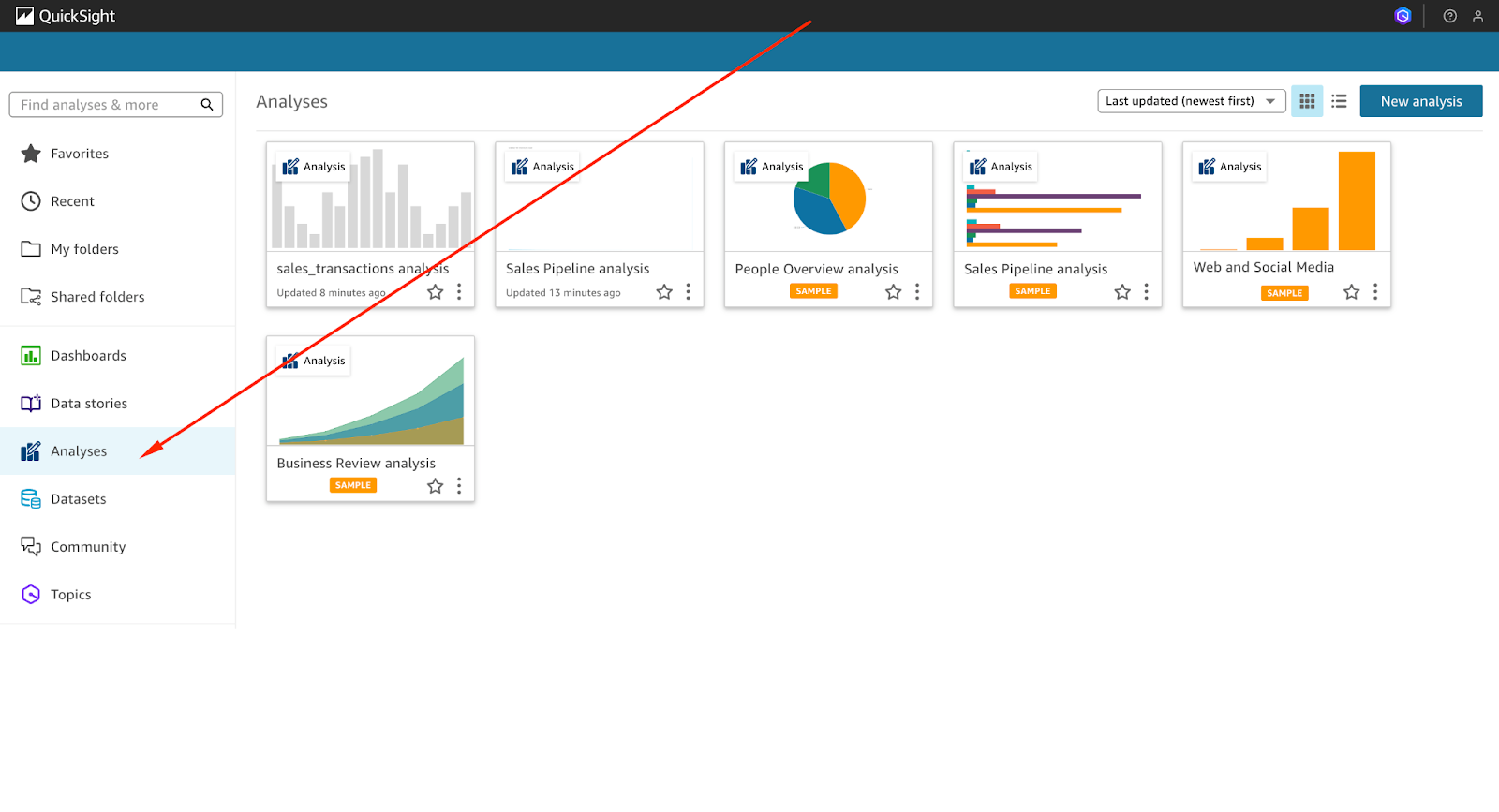
Captura de tela do console do QuickSight mostrando a guia "Analyses" (Análises).
02: Adicionar um visual
Clique em Adicionare, em seguida Adicionar Visual para inserir um novo gráfico em sua análise.
Escolha entre uma ampla variedade de tipos visuais:
- Gráficos de barras, gráficos de linhas, gráficos de pizza
- Mapas de calor, gráficos de dispersão, mapas de árvores
- KPIs, tabelas, tabelas dinâmicas, gráficos combinados
A imagem abaixo mostra onde você pode acessar as opções visuais na interface de análise.
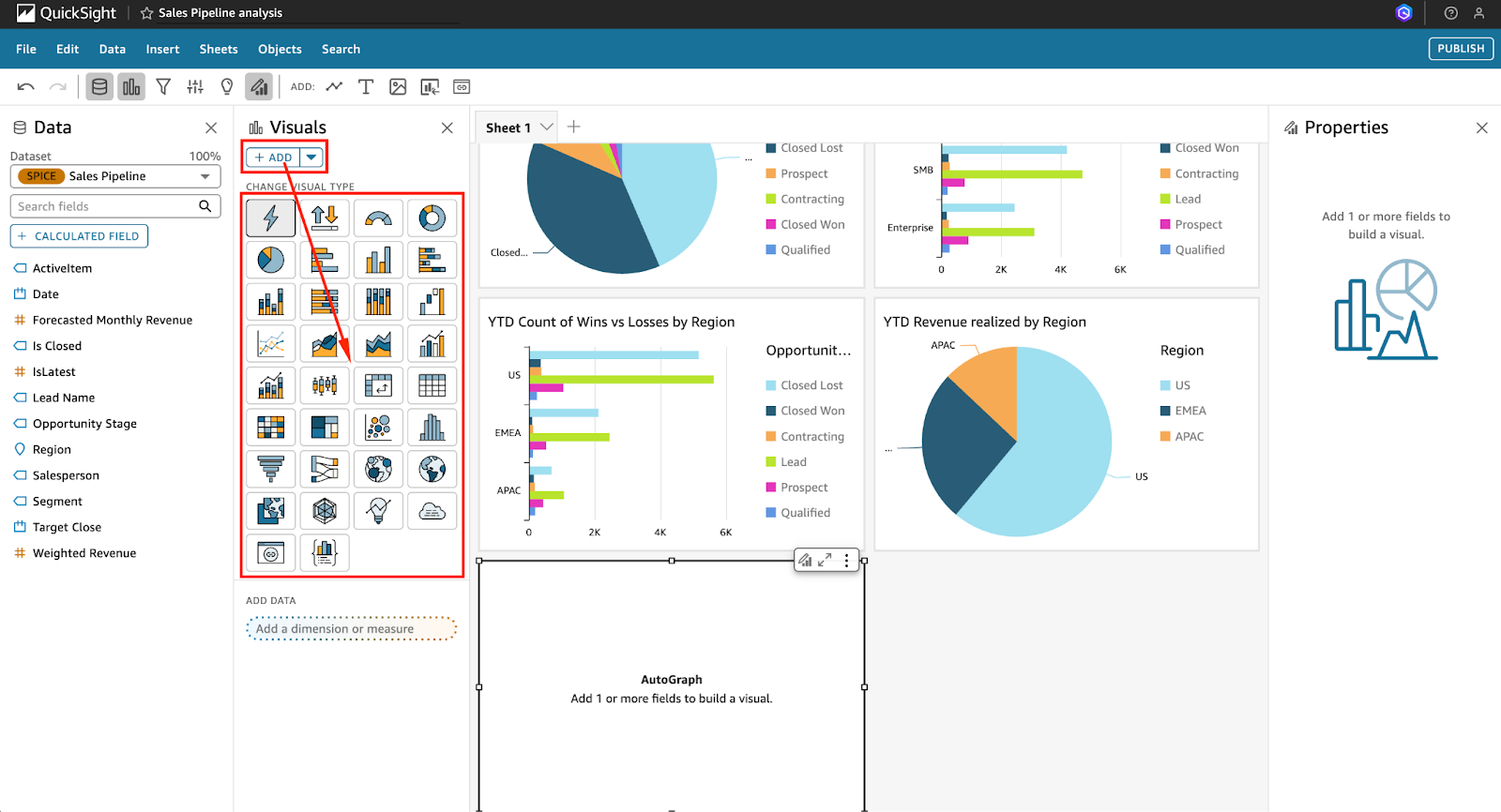
Captura de tela do console do QuickSight mostrando a opção de adicionar recursos visuais na guia "Análises".
03: Configurar o visual
Para configurar o visual, você pode arrastar os campos para as zonas apropriadas:
- Eixo X, eixo Y para plotagem de métricas
- Group by, Color, Value para segmentação e formatação
Você também pode usar "filtros" para se concentrar em um subconjunto de dados (por exemplo, uma região específica, um intervalo de tempo ou uma categoria) e classificar os resultados por campo ou valor para revelar tendências e exceções.
04: Personalize a aparência e a sensação
Para personalizar o painel, clique em Format Visual. Você pode então:
- Ajuste os títulos dos eixos e os tamanhos das fontes
- Alterar as cores do gráfico ou aplicar formatação condicional
- Ativar ou desativar legendas e linhas de grade
05: Adicione narrativas e percepções de ML (opcional)
Você pode usar "Auto-Narratives" para gerar automaticamente insights em linguagem natural.
Você também pode ativar os recursos de ML incorporados, como "Anomaly Detection" (Detecção de anomalias) e "Forecasting" (Previsão), para adicionar elementos preditivos ao seu painel sem criar um modelo.
06: Publicação e compartilhamento
Quando o painel estiver do jeito que você quer:
- Clique em PUBLICAR.
- Dê um nome ao seu painel e atribua direitos de acesso a usuários ou grupos.
As imagens abaixo mostram o processo de publicação, desde a nomeação do painel até a configuração das opções de compartilhamento.
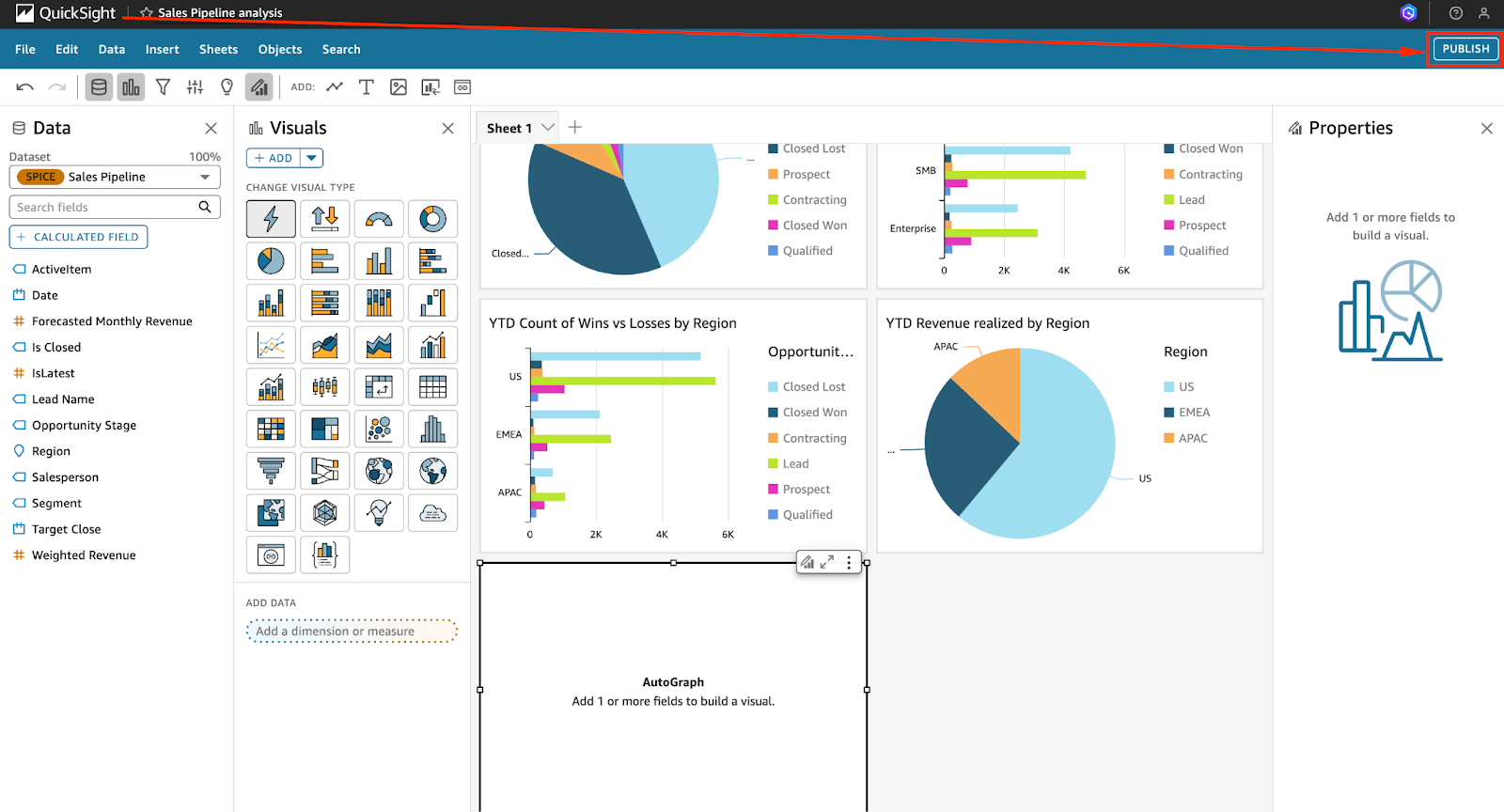
Captura de tela do console do QuickSight mostrando a opção de publicar um dashboard (parte 01).
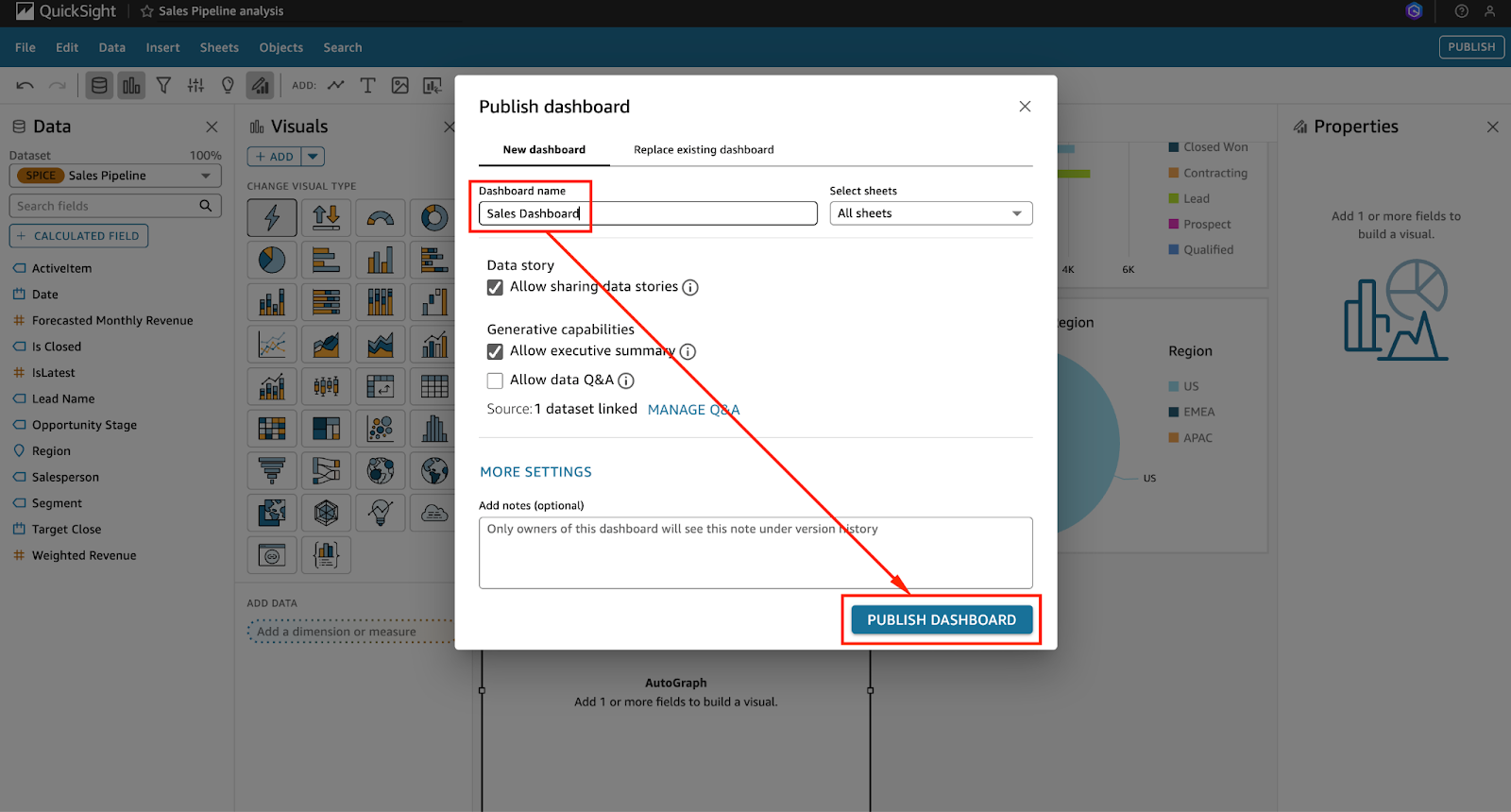
Captura de tela do console do QuickSight mostrando a opção de publicar um dashboard (parte 02).
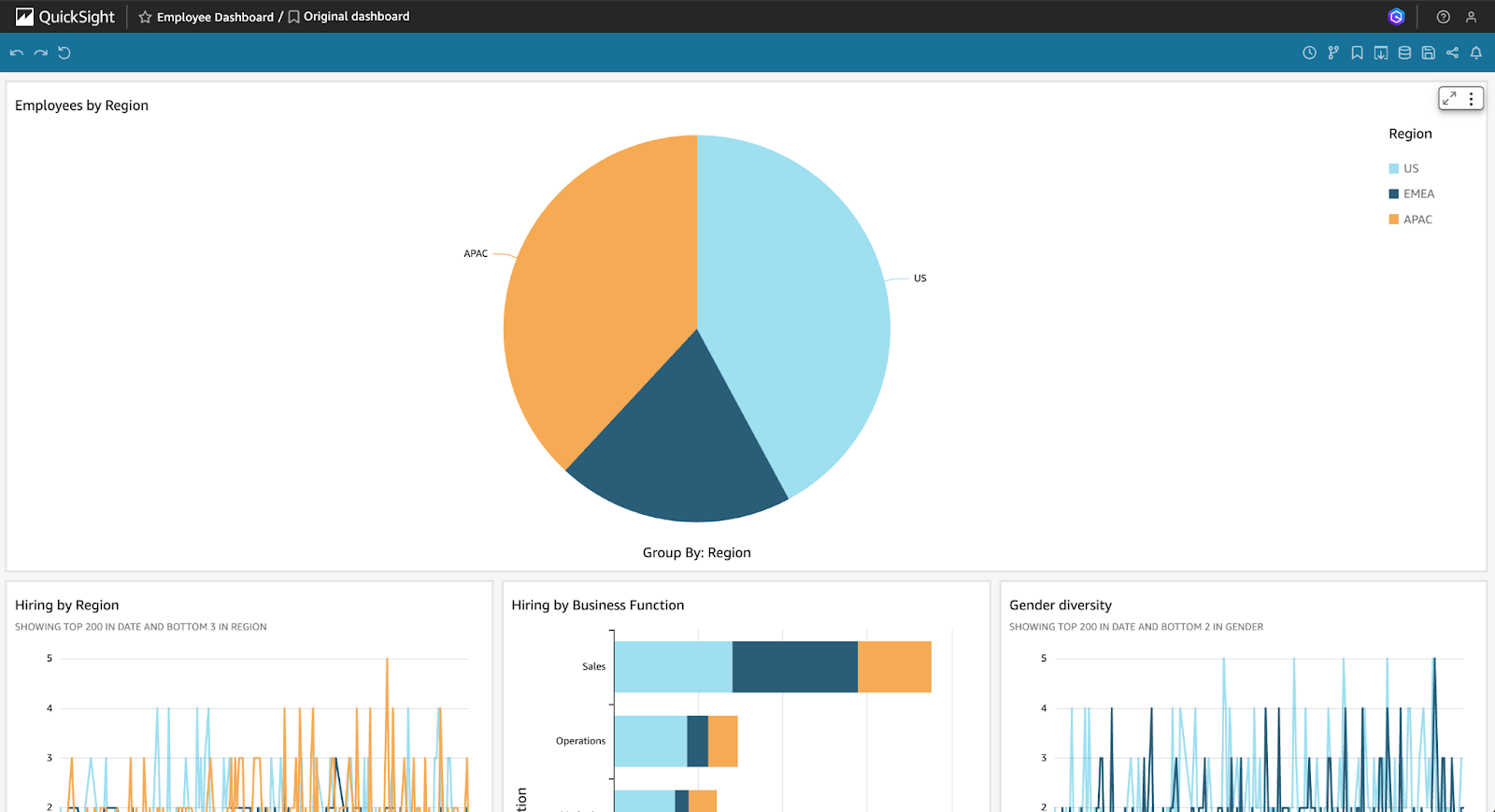
Captura de tela do console do QuickSight mostrando a opção de publicar um dashboard (parte 01).
É importante observar que você também pode incorporar painéis em ferramentas ou portais internos usando as APIs de incorporação do QuickSight.
Técnicas avançadas de visualização
Quando você estiver familiarizado com os recursos básicos do Amazon QuickSight, é hora de explorar os recursos mais avançados que aprimoram o desempenho e fornecem insights preditivos.
Isso inclui aproveitar o mecanismo SPICE e os recursos baseados em machine learning.
Utilização do mecanismo SPICE
SPICEque significa Super-fast, Paralelo, In-memória Calculação Eé o mecanismo de memória proprietário do Amazon QuickSight.
Ele foi projetado para melhorar significativamente o desempenho das consultas, armazenando dados em cache na memória, o que minimiza a latência e reduz a carga nas fontes de dados em tempo real.
Em vez de consultar os dados diretamente da fonte toda vez que um visual é carregado, o SPICE permite que você importe dados para o QuickSight, o que possibilita que os painéis e as análises sejam renderizados com muito mais rapidez, especialmente ao trabalhar com conjuntos de dados grandes ou complexos que envolvem várias uniões e agregações.
Isso torna o SPICE ideal para painéis que são compartilhados entre equipes, acessados com frequência ou baseados em grandes volumes de dados históricos.
Para usar o SPICE, você deve começar pelo estágio de configuração do conjunto de dados:
- Ao fazer upload de um conjunto de dados, você será solicitado a selecionar o modo de consulta preferido.
- Escolha Importar para o SPICE para obter análises mais rápidas em vez de Consultar diretamente seus dados. Isso instrui o QuickSight a armazenar e processar os dados na memória.
- Após a importação para o SPICE, você pode configurar atualizações automáticas para manter os dados atualizados. Essas atualizações podem ser programadas para serem executadas de hora em hora, diariamente ou em intervalos personalizados, com base na frequência com que os dados de origem são alterados.
O SPICE também oferece suporte a atualizações incrementais, que permitem que você atualize apenas os dados novos ou alterados, economizando tempo e recursos de computação.
Implementação de insights de machine learning
O QuickSight democratiza o machine learning, tornando-o acessível a analistas e usuários de negócios sem exigir conhecimento especializado em ciência de dados. Vários recursos com tecnologia ML são incorporados, ajudando você a descobrir tendências, detectar anomalias e prever métricas futuras com apenas alguns cliques.
- Detecção de anomalias é um recurso avançado que permite que o QuickSight examine automaticamente seus dados em busca de padrões incomuns ou alterações inesperadas.
Por exemplo, se você estiver acompanhando a receita mensal em várias regiões, a ativação da detecção de anomalias no gráfico de linhas destacará qualquer comportamento atípico, como uma queda ou um aumento inesperado.
O QuickSight fornece intervalos de confiança e explicações contextuais para ajudar a interpretar a causa, além de sinalizar as anomalias.
- Previsão no QuickSight usa tendências históricas para projetar valores futuros. Isso é particularmente útil para planejamento e orçamento.
Você pode ativar a previsão com um único clique com o botão direito do mouse em um visual de série temporal, e o QuickSight exibirá pontos de dados futuros juntamente com limites de confiança, facilitando a antecipação da demanda, das vendas ou do envolvimento do cliente.
- Narrativas automáticas também podem ser adicionadas aos seus painéis para resumir as principais descobertas em linguagem simples.
Essas caixas de texto geradas por IA se adaptam automaticamente conforme os dados mudam, o que oferece insights dinâmicos por escrito, como "As vendas aumentaram 15% no segundo trimestre em comparação com o primeiro trimestre" ou "Anomalia detectada nas devoluções de produtos durante a temporada de férias".
Com esses recursos de machine learning, você pode transformar o QuickSight em uma solução de BI mais preditiva e inteligente.
Incorporação e compartilhamento de painéis
O Amazon QuickSight oferece uma variedade de opções para compartilhar painéis com segurança, tanto internamente na sua organização quanto externamente, por meio da incorporação em aplicativos da Web.
Incorporação de painéis em aplicativos
Um dos recursos mais avançados do QuickSight é a capacidade de incorporar painéis interativos em portais, intranets ou aplicativos voltados para o cliente.
Isso é particularmente útil para plataformas SaaS, ferramentas internas ou qualquer ambiente em que os usuários devam interagir com o conteúdo de BI sem acessar o Console do AWS.
Para incorporar um painel:
- Comece ativando o "suporte à incorporação" nas configurações de sua conta do QuickSight.
- Depois de publicar seu painel, obtenha o ID do painel e use o AWS SDK ou a CLI para gerar um URL de incorporação seguro.
- Você precisará usar a chamada de API
GenerateEmbedUrlForAnonymousUserouGenerateEmbedUrlForRegisteredUser, dependendo do seu modelo de autenticação. - Em seguida, você pode usar o QuickSight JavaScript SDK para renderizar o painel em um HTML
Perguntas frequentes
O que é o Amazon QuickSight e a quem ele se destina?
O Amazon QuickSight é uma ferramenta de BI nativa da nuvem para analistas de dados, profissionais de BI e cientistas de dados para criar painéis interativos e aproveitar insights de ML.
Preciso de uma conta AWS para usar o Amazon QuickSight?
Sim, você deve ter uma conta AWS para usar o Amazon QuickSight. A instalação inclui a configuração da conta e as permissões, que são explicadas no artigo.
A quais tipos de fontes de dados o Amazon QuickSight pode se conectar?
O QuickSight oferece suporte a serviços do AWS, como S3 e Redshift, plataformas SaaS, bancos de dados locais e conjuntos de dados públicos por meio de conectores.
O que é o mecanismo SPICE no Amazon QuickSight?
O SPICE é um mecanismo na memória de alta velocidade que melhora o desempenho, permitindo uma análise de dados mais rápida e dimensionável e a consulta interativa de grandes conjuntos de dados.
Posso usar recursos de machine learning no Amazon QuickSight?
Sim, o QuickSight inclui recursos de ML integrados, como detecção de anomalias e narrativas automáticas, para destacar automaticamente tendências e exceções em seus dados.
Como posso incorporar os painéis do QuickSight em um aplicativo da Web?
Você pode incorporar dashboards usando o QuickSight JavaScript SDK, com suporte para acesso seguro, multilocação e autenticação de usuário.
Que opções você tem para compartilhar e colaborar nos painéis?
O QuickSight é compatível com compartilhamento baseado em links, relatórios de e-mail programados e permissões refinadas baseadas em funções para uma colaboração eficaz.
Como o Amazon QuickSight garante a segurança e a conformidade dos dados?
Ele oferece suporte à criptografia, segurança em nível de coluna e integra-se ao IAM e ao AWS CloudTrail para manter a conformidade com os padrões do setor.
Quais são algumas maneiras de otimizar os custos ao usar o QuickSight?
Você pode gerenciar os custos selecionando o nível de preço correto, usando o SPICE de forma eficiente com atualizações incrementais e monitorando a atividade do usuário.

